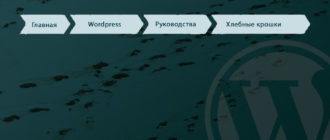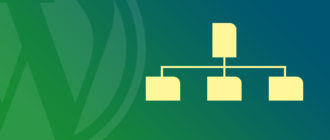Начинающие вебмастера интересуются, как создать собственный ресурс на ПК, а в дальнейшем отправить его в Сеть на хостинг. Существует много локальных серверов и XAMPP один из них. Ниже вы узнаете, как установить WordPress на XAMPP и использовать его автономно. Специалисты говорят, что большинству новичков будет легко это сделать.
Содержание
Что такое XAMPP
XAMPP считается бесплатным дистрибутивом сервера Apache, у него открытый исходный код с MySQL, PHP и Perl. Он доступен в каждой операционной системе, его легко установить и в дальнейшем использовать. В результате возникает понимание, по какой причине эта среда стала так популярна.
Если необходимо использовать свежие шаблоны WordPress, то достаточно их скопировать и вставить в определенную папку. Загрузка происходит моментально. Также обстоят дела с изменением различных параметров и кода. У сервера нет задержки, отсутствуют неприятные моменты с загрузкой.
Зачем вообще локально устанавливать WP? На то есть определенные причины:
- возможность познакомиться с ним ближе и получить необходимые знания;
- возможности для тестирования — выйдет вносить какие-либо изменения для портала;
- подготовка сайта — его можно использовать в качестве промежуточного ресурса;
- разработка — это удобная среда для внесения любых изменений;
- автономный доступ — подключать WP можно, не подключаясь к интернету;
- безопасность — локальные сайты доступны только вам, никто посторонний ими не завладеет;
- скорость — загрузка очень быстрая.
Загрузка и установка XAMPP
Программу можно загрузить с официального сайта. Нужно зайти на главную страницу и выбрать операционную систему. После этого начнется загрузка.
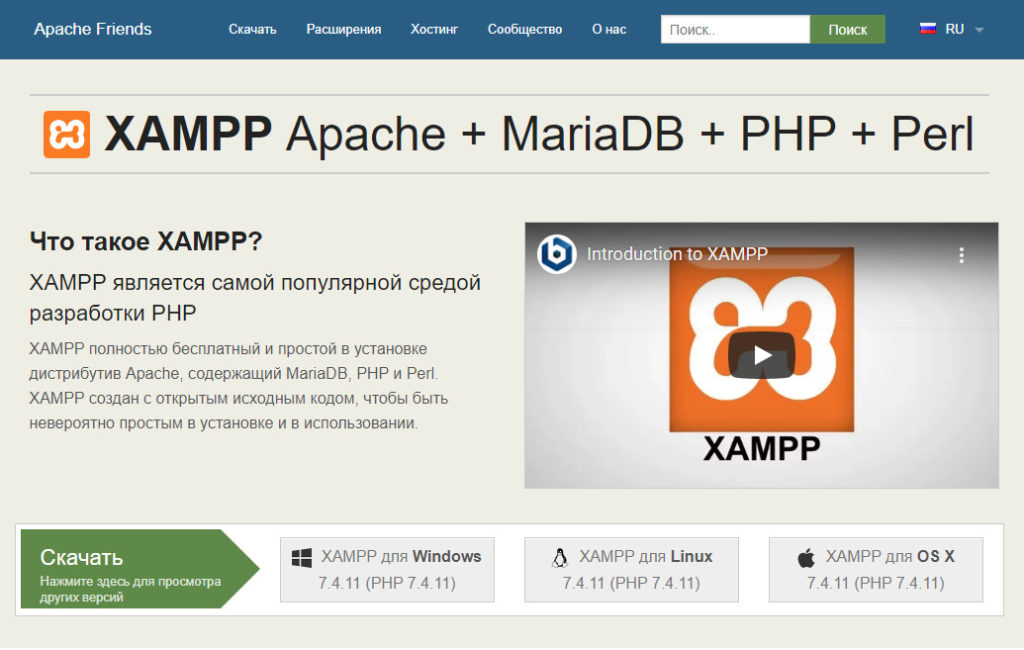
Запустите скачанный файл, в окошке с настройками отметьте все пункты.

Дальше выберите папку для установки на ПК и запустите процесс установки. После откройте приложение.

В панели предусмотрено несколько строчек Apache и MySQL. Эти параметры нужно включить, нажав Start. Они должны гореть зелёным цветом.
Панель управления XAMPP
Панель управления XAMPP обладает простым дизайном интерфейса, в нем перечислен каждый модуль вашего локального сервера. Благодаря ему можно:
- запустить или остановить конкретные модули;
- получить доступ одним кликом мышки к файлам конфигурации.
Внизу администраторской панели отображается каждое действие.

Заметим, что WordPress получится поставить на ПК с веб-сервером (к примеру, подойдет сервер HTTP Apache либо IIS), PHP не меньше версии 4.3 или MySQL от версии 4.0.
Также в панели управления есть и другие кнопки:
- Config — раздел с общими настройками;
- Netstat — отображаются соединения TCP на пользовательском ПК;
- Shell — запуск XAMPP через CMD;
- Explorer — открывает в проводнике Windows корневую папку XAMPP;
- Services — здесь отображается каждая служба Windows;
- Help — тут находится комьюнити Apache Friends;
- Quit — через эту кнопку можно закрыть панель управления.
Параметров здесь мало, каждая из настроек вполне понятна.
Установка WordPress c помощью модуля
Перейдем к моментальной установке WordPress. Не нужно скачивать движок сайта и создавать базу данных. Все происходит автоматически. Для этого существует готовый модуль, который помогает поставить WP.
Скачайте приложение Bitnami со страницы расширений. WordPress стоит на 1-ом месте.
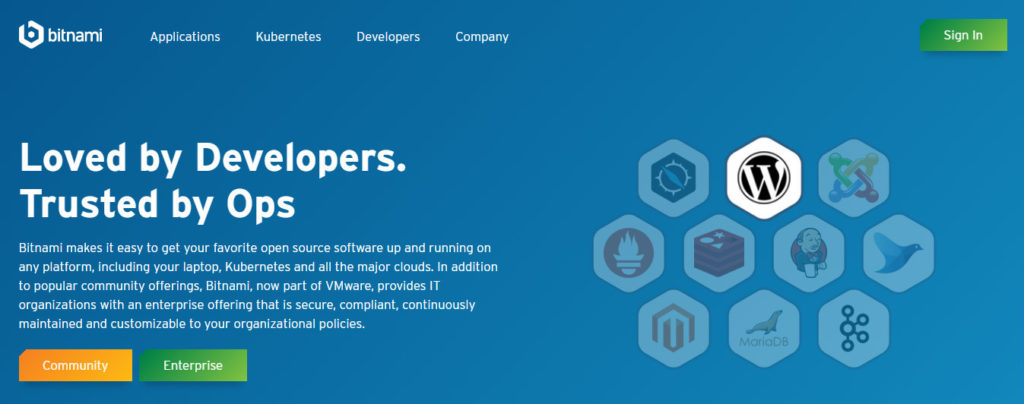
Дождитесь загрузки файла, запустите его и настройте приложение. Правильно выберите путь до XAMPP и нажмите «Далее».

Заполните каждое поле для создания нового WordPress, пропишите настоящий электронный адрес. Это надо, чтобы при необходимости восстановить пароль. Запишите логин с паролем в отдельный файл на ПК.
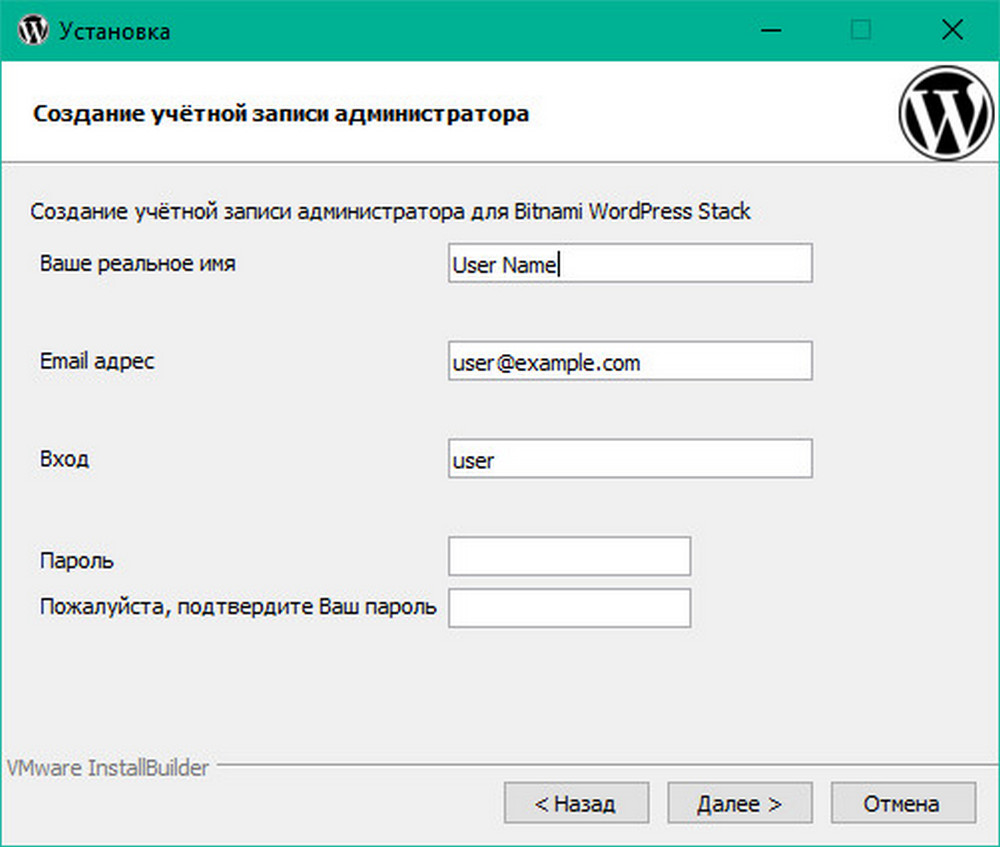
В новом окошке придумайте название. Если нет необходимости, то оставьте его по умолчанию. Нажмите «Далее».

Будет загружаться WP, после чего система порекомендует запустить его. Отметьте чекбокс, после чего вас перебросит на локальный сайт.
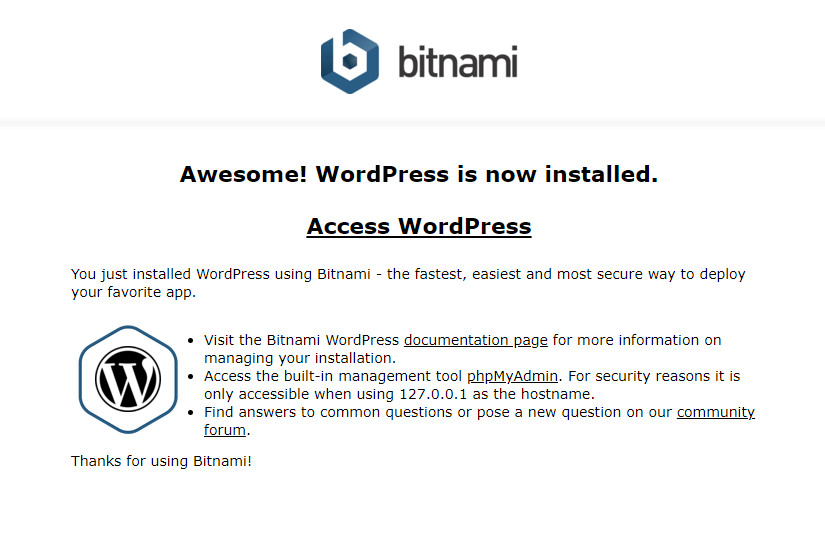
Настройка локального сервера завязана на стандартном IP, которое выглядит так: http://127.0.0.1/wordpress.
Необходимо запомнить адрес. После пропишите /wp-login.php и авторизуйтесь в панели администратора. По умолчанию WP на английском языке, это можно легко изменить в настройках.
Как можно убедиться, локальная установка WordPress на ПК через приложение Bitnami проста. Программа все делает за пользователя.
Установка WordPress на XAMPP ручным способом
Готовый локальный сайт можно получить быстро и без лишних действий. Для этого существует специальный модуль, который помогает поставить WP.
Создание базы данных
Инструкция такая:
- запустите программу XAMPP Control Panel;
- кликните по кнопке Start напротив Apache;
- кликните по кнопке Start напротив MySQL;
- дальше нажмите Admin.

В автоматическом режиме в браузере запускается страница phpmyadmin с хранилищем всех баз данных. Приступаем к созданию новой:
- выберите пункт «Создать базу данных» и дождитесь, пока загрузится инструмент;
- укажите, как называется база данных и выберите «Сравнение»;
- кликните по кнопке «Создать».

Создание нового сайта в XAMPP
Чтобы прописать портал в XAMPP, необходимо создать соответствующую папку. По умолчанию программа располагается по адресу C:\xampp. В каталоге htdocs создайте папку с названием портала.

Далее скачайте WordPress из официального репозитория на локальный ПК по этому URL.
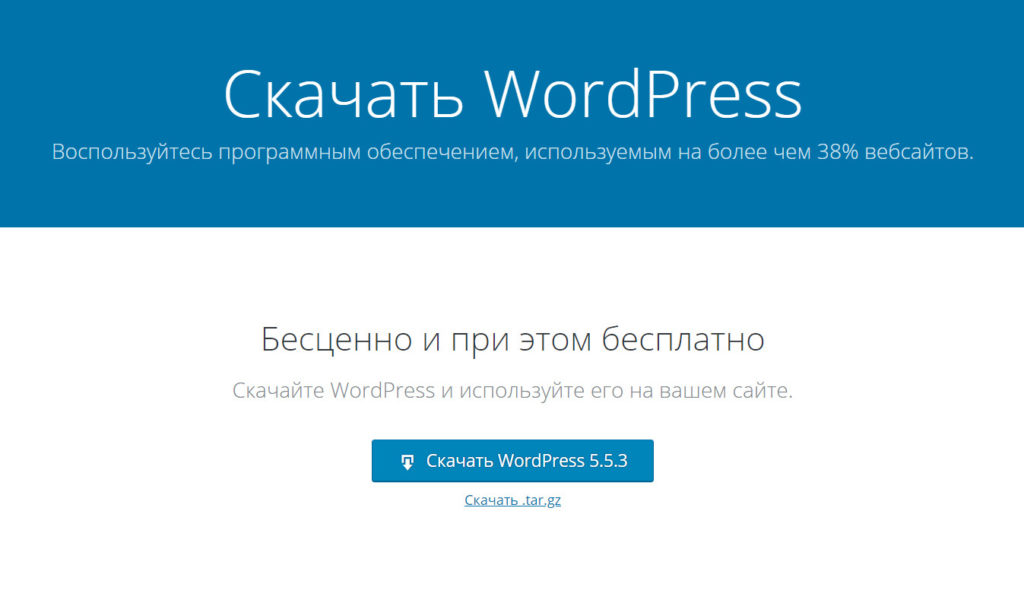
В загрузках окажется архив. Открывается он любым архиватором. Параллельно откройте папку, ранее созданную для сайта. Левой кнопкой мыши скопируйте архивные файлы в папку сайта.
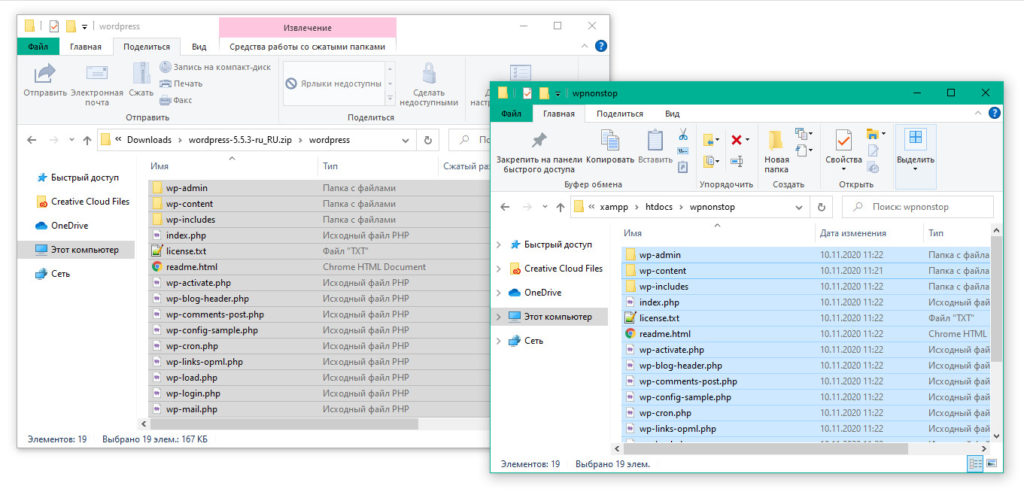
Запустите браузер и пропишите название сайта в адресной строке: localhost/имя_папки_сайта. При корректной загрузке дождитесь установки WP и нажмите «Далее». В новом окошке откроются соответствующие настройки. Здесь:
- в «Имени базы данных» пропишите то, которое создано ранее в MySQL;
- в «Имени пользователя» для каждой новой базы по умолчанию стоит root;
- оставьте поле с паролем пустым;
- в качестве сервера будет выступать localhost;
- без изменений рекомендуется оставить и «Префикс таблиц»;
- отправьте эти данные.

Если вы все сделали правильно, то система поздравит вас с этим событием. Дальше нажмите «Запустить».

В новом окошке укажите название. Пропишите логин с паролем, а также электронный ящик. Эту информацию запишите в отдельный файл. Кликните Нажмите «Установить WP».

Подождите пару секунд, после чего откроется новое окошко. Система поздравит и предложит войти. Вас перекинет на страницу со входом в панель администратора. Здесь необходимо указать логин и ввести пароль.

Если выбирать между ручным способом и установкой через Bitnami, то специалисты рекомендуют использовать второй вариант. Благодаря ему не нужно возиться с установкой CMS и совершать другие действия, которые занимают определенное время.
Заключение
Поздравляем, вы установили WP на XAMPP. Все соответствующие настройки у вас теперь есть. Отныне возможна локальная работа с вашим сайтом, зависимость от платных хостингов пропадает.
Отметим: XAMPP полностью бесплатен, у него открытый исходный код. Этот сервер помогает делать сайты и активно их тестировать. В результате исчезают сложные настройки в WP. Можно пробовать всевозможные темы с плагинами, изучать разные функции, проводить эксперименты с другими элементами собственного портала.
Если у вас возникают какие-либо проблемы, то обязательно поделитесь ими в комментариях.